Solutions pour récupérer des notes supprimées sur iPhone iCloud
Grâce au progrès de la technologie: il est désormais possible de porter des notes sur son téléphone pour y revenir plus tard. On peut donc écrire ses impressions, rédiger des correspondances ou créer du contenu pour son travail. Vous avez supprimé vos notes et vous paniquez à l’idée de ne pas pouvoir les retrouver ? Suivez notre guide pour connaître les méthodes adéquates pour récupérer vos notes perdues sur iPhone.
- Méthode 1 : Utilisez la fonction [Récemment supprimé] pour restaurer Apple Notes supprimées
- Méthode 2 : Restaurer Apple Notes avec la sauvegarde iCloud
- Méthode 3 : Récupérer les notes perdues avec iTunes
- Méthode 4 : Récupérer Apple Notes supprimées d'iCloud avec un logiciel professionnel
Méthode 1 : Utilisez la fonction [Récemment supprimé] pour restaurer Apple Notes supprimées
Pour récupérer les notes supprimées depuis moins de 30 jours, vous pouvez vérifier l’application de notes dans le dossier « Suppressions récentes ». C’est là qu’elles devraient se trouver normalement. Voici comment procéder pour restaurer les notes supprimées sur votre iPhone :
- Rendez-vous à l'application des notes.
- Accédez au dossier “Suppressions récentes”.
- Appuyez sur l’onglet “ modifier” qui se trouve en haut de l'écran à droite.
- faites une sélection des notes à récupérer.
- Cliquez sur le bouton “ Déplacer” que vous verrez en bas de votre écran, à gauche.
- Choisissez un dossier de réception pour les notes supprimées.
- Allez au dossier en question pour afficher celles qui ne sont pas supprimées.
Méthode 2 : Restaurer Apple Notes avec la sauvegarde iCloud
Si vous avez effectué une sauvegarde de vos notes sur iCloud, il vous sera très facile de récupérer vos notes iCloud en toute simplicité.
Les étapes à suivre sont détaillées dans la partie ci-dessous :
- Sachez que pour que cette opération réussisse, il faut que la fonction de sauvegarde ait déjà été activée et que les données y aient été synchronisées.
- Réinitialisez iPhone pour restaurer la sauvegarde iCloud.
- Dans le cas où les notes n'apparaîtraient pas sur le dossier “Récemment supprimé” sur iCloud, il faudra réinitialiser et sauvegarder iPhone. Pour ce faire, allez à “ Réglages, puis appuyez sur Général.
- Sélectionnez l'option “ Réinitialiser”.
- Cliquez sur “Effacer tout le contenu et les paramètres”.
- Pour commencer, ouvrez le site Web officiel d’iCloud et connectez-vous à [Apple ID].
- À présent, accédez à l'étape “sélectionner une sauvegarde” et faites votre choix parmi les sauvegardes affichées.
Ainsi, vous effacerez vos données et paramètres dès que la réinitialisation de l’appareil sera terminée.
Méthode 3 : Récupérer les notes perdues avec iTunes
La troisième méthode que nous vous conseillons d’adopter pour restaurer vos notes supprimées sur iPhone, c’est de le faire avec iTunes.
Voici comment utiliser iTunes pour retrouver vos notes perdues sur un appareil Apple :
Notez que cette méthode requiert une sauvegarde préalable des notes et l'utilisation d’un ordinateur. Elle se base également sur la dernière sauvegarde restaurée écrasant les données précédentes, et cela risque de vous faire perdre certains fichiers.
- Téléchargez la dernière version d’iTunes sur votre ordinateur.
- Connectez votre appareil iOS.
- Ouvrez la dernière version d’iTunes sur votre PC.
- Appuyez sur “Résumé”.
- Cliquez sur “ Restaurer la sauvegarde”.
Méthode 4 : Récupérer Apple Notes supprimées d'iCloud avec un logiciel professionnel
Comment récupérer des notes supprimées dans iCloud?
Tenorshare Ultdata est un logiciel professionnel conçu pour récupérer les données perdues sur iPhone iCloud. Cela concerne notamment les messages, les photos, les vidéos, les documents, les contacts et les notes en tout genre.
Il s’agit d’une solution complète dotée de puissants algorithmes et technologies de récupération de données qui vous permettent d'effectuer une analyse profonde de votre appareil afin de trouver les mémos supprimés, vous promettant ainsi un taux de réussite très élevé.
Parmi les fonctionnalités proposées par le logiciel aux utilisateurs d’appareils mobiles sous iOS, vous disposez notamment de la possibilité de réparer votre système qui subit un plantage, un problème de fonctionnement technique, un échec de mise à jour ou un blocage de quelque sorte que ce soit. Suivez les étapes ci-dessous pour réussir cette opération :
1.Banchez votre téléphone à un ordinateur avec un câble USB et déverrouillez-le.
2.Mettez à jour le firmware en mode standard ou avancé (selon votre niveau de compétence dans ce domaine). En outre, Tenorshare présente de sérieux avantages dont :
- Une performance rapide et précise.
- Compatibilité avec Windows et Mac.
- Prévisualisation des données avant la récupération.
- Récupération sécurisée et facile à effectuée.
- Offre plusieurs solutions adaptées à chaque situation.
- Prise en charge de toute sorte de données ( photos, vidéos, notes, messages, carnets d’adresse, …).
Pour utiliser Tenorshare UltData, vous devez respecter les instructions ci-dessous :
- Téléchargez et installez la version du logiciel qui vous convient. Connectez votre appareil iOS à votre PC ou Mac à l’aide d’un câble USB. Ouvrez le logiciel et sélectionnez l’option de récupération parmi celles qui s’offrent à vous.
- Choisissez également le type de données à restaurer (Dans ce cas de figure, sélectionnez notes). Le programme effectuera une analyse complète de l’appareil et affichera les données retrouvées classées par catégories.
- Cliquez sur le fichier visé pour afficher son contenu sur la zone de visualisation qui se trouve à droite de l’écran. Cliquez sur le fichier à restaurer, puis sur Restaurer sur PC.
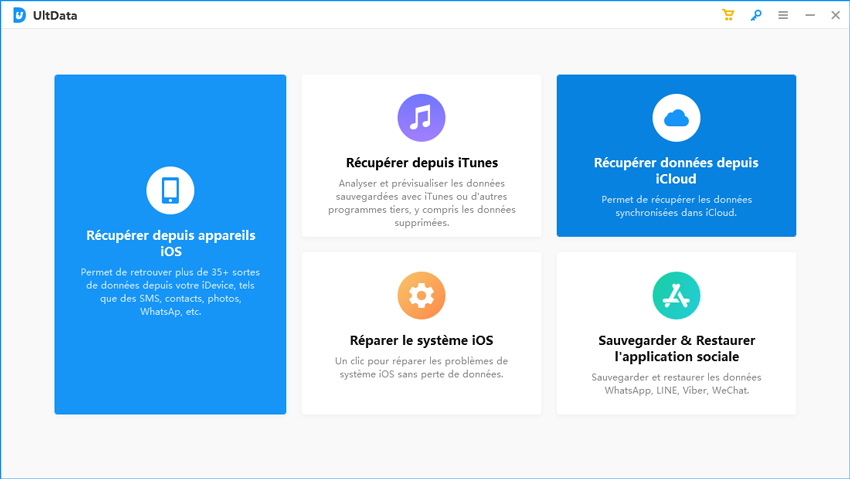
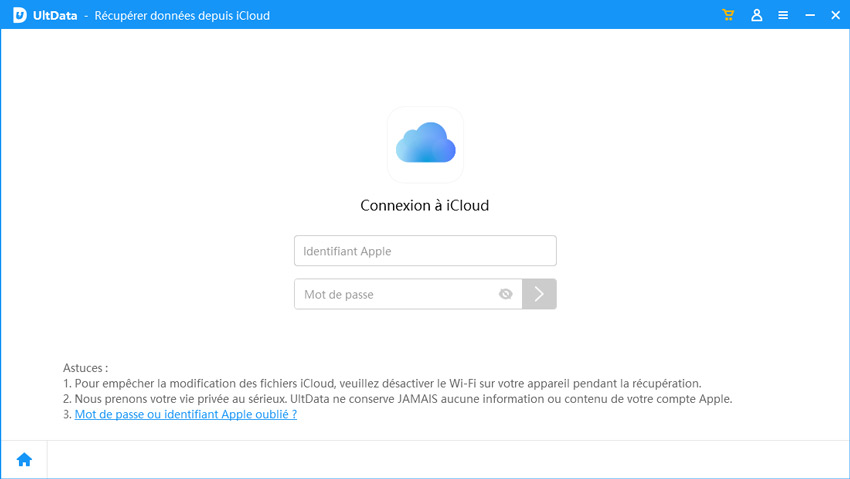
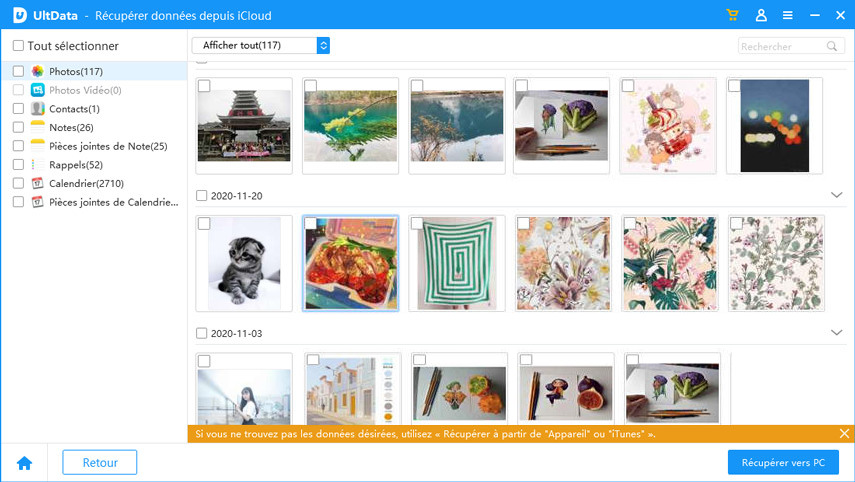
Conclusion
En conclusion, la perte des notes ne constitue désormais plus un souci, car il existe des solutions rapides et efficaces pour y remédier. Si les méthodes basiques ne réussissent pas, Tenorshare Ultdata sera une excellente alternative que vous devrez envisager.
Performant et facile à utiliser, c’est sans doute le meilleur outil de récupération des données qui existe actuellement. Téléchargez-le dès maintenant et récupérez vos notes supprimées sur iPhone le plus vite possible !
- Tenorshare 4uKey permet de supprimer le code d'accès au temps d'écran sans perte de données.
- Tenorshare New Release : iAnyGo - Changer la position GPS sur iPhone/iPad/Android en un seul clic.
- Tenorshare 4MeKey : Supprimer le verrouillage d'activation iCloud sans mot de passe/identifiant Apple. [Compatible avec iOS 16.7]

Tenorshare UltData
Meilleur Logiciel de Récupération de Données pour iPhone
Taux de Récupération de Données le Plus Élevé







